Mesej ralat Windows 10 yang paling biasa & bagaimana membetulkannya

- 1325
- 368
- Clarence Tromp
Kesalahan di skrin selalu menjadi sumber kekecewaan. Ia tidak pernah gagal menguras kehidupan dari wajah seseorang pada bila -bila masa Windows OS anda tunduk kepada cegukan dalaman. Lebih -lebih lagi apabila anda tidak tahu bagaimana ia berlaku di tempat pertama.
Dalam masa hidup kita dibuat lebih mudah melalui penggunaan teknologi internet dan digital yang cepat, kebanyakan akan mengharapkan segala -galanya berfungsi dengan sempurna. Ini tidak dapat lebih jauh dari kebenaran. Semasa berurusan dengan Windows 10, satu -satunya perkara yang anda harapkan adalah menghadapi beberapa kesilapan di sepanjang jalan.
Isi kandungan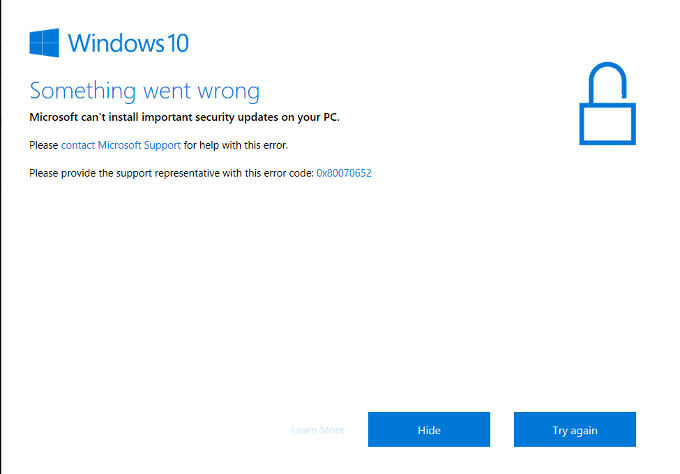
Sebilangan besar kesilapan yang akan anda hadapi dengan Windows 10 akan berlaku semasa menjalankan kemas kini Windows. Kesalahan ini boleh dirujuk sebagai ibu semua gangguan. Ia akan kelihatan seperti gambar di atas dan akan mengandungi salah satu kod berikut, jika tidak sesuatu yang serupa.
0x80070057, windowsupdate_8007002c, windowsupdate_dt000, 0x80072ee7, 80070005, 80240020, 80246007, 80070004 ... dan banyak lagi.
Menurut Microsoft, kesilapan ini berlaku apabila Windows 10 memulakan kemas kini automatik dan program memerlukan interaksi pengguna.
Walau bagaimanapun, jika anda memulakan kemas kini Windows, jenis kesilapan ini boleh berlaku atas pelbagai sebab. Sering kali ia memerlukan beberapa restart komputer untuk memperbaikinya. Mengeluarkan perisian keselamatan anda boleh membantu pada masa -masa walaupun tidak disyorkan.
Sekiranya anda telah memulakan semula beberapa kali dan anda masih mendapat ralat, maka ada kemungkinan bahawa ada sesuatu yang salah dengan folder pengedaran perisian anda.
- Klik untuk membuka anda Menu Mula Windows Di sudut kiri bawah skrin anda.
- Klik pada Tetapan ikon yang kelihatan seperti cogwheel.
- Tatal ke bawah tetingkap dan klik Kemas kini & Keselamatan.
- Klik pada Menyelesaikan masalah dari menu sebelah kiri.
- Dari tetingkap penyelesaian masalah, klik pada Kemas kini Windows di bawah Bangun dan berlari tajuk.
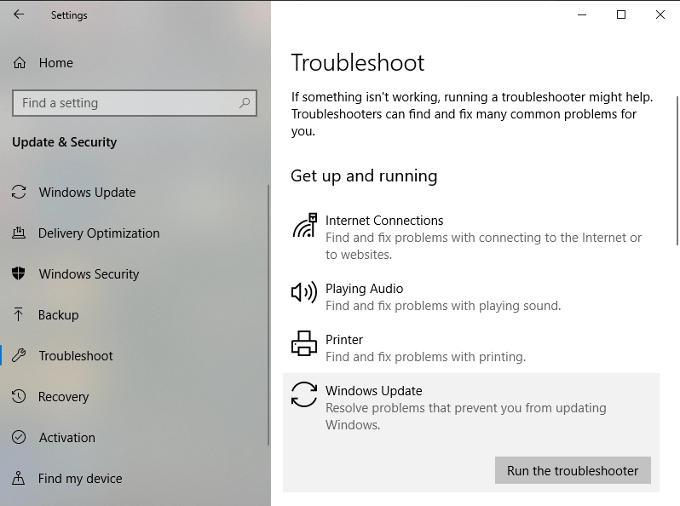
- Klik pada Jalankan masalah masalah butang.
- Ikuti wizard di skrin sehingga penyelesaian masalah selesai.
Masih tidak menyelesaikan masalah? Anda boleh menjalankannya beberapa kali atau anda mungkin akan mengubah secara manual folder pengedaran perisian secara manual.
Proses ini dapat membuktikan sukar jika anda tidak terbiasa dengan penggunaan arahan arahan. Hanya mencubanya jika anda berasa selesa.
- Jenis cmd ke medan carian di bar tugas anda.
- Di bawah Perlawanan terbaik, klik kanan Arahan prompt dan pilih Jalankan sebagai pentadbir dari menu.
Anda akan melumpuhkan beberapa perkhidmatan. Mulakan dengan arahan pertama dalam senarai dan jalankan ke bawah. Tekan kekunci Enter setelah setiap arahan yang dimasukkan.




Seterusnya, anda akan menamakan semula kedua -dua Softwaredistribusi dan Catroot2 Folder. Sama dengan langkah sebelumnya, taipkan setiap arahan diikuti oleh kekunci Enter.


Sekarang, kami akan memulakan semula perkhidmatan terdahulu yang anda lumpuhkan. Anda mesti tahu gerudi sekarang.




Tutup dari arahan arahan, mulakan semula komputer anda, dan cuba kemas kini anda lagi.
Kesalahan runtime
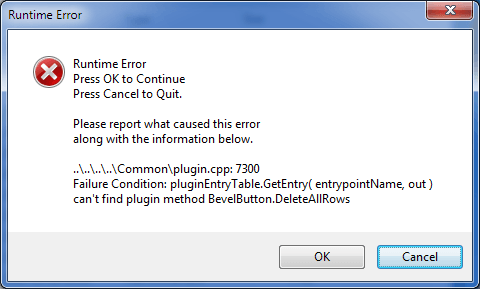
Terdapat banyak sebab untuk kesilapan ini berlaku: anda mungkin menjalankan dua program perisian yang tidak serasi, PC anda mempunyai masalah memori, komplikasi yang berpotensi yang dibawa oleh virus yang berniat jahat, dan pengaturcaraan yang diserang hanya untuk menamakan beberapa.
Mereka sering disertai dengan kod berangka yang membantu mengenal pasti masalah yang sedang dialami. Terlalu banyak yang perlu diperincikan di sini.
Syukurlah, pembaikan biasanya mudah.
- Buka anda Pengurus Tugas.
- Klik ke arah Proses tab dan menyusun senarai dengan Nama pengguna.
- Tamatkan setiap proses berjalan satu persatu. Setelah setiap proses yang berakhir, cubalah apa yang anda lakukan ketika ralat berlaku.
- Sekiranya ralat tidak kembali, anda dapati program yang tidak serasi.
- Kemas kini program yang tidak serasi untuk mengelakkan kesilapan berlaku pada masa akan datang.
Program yang anda cuba jalankan juga boleh diserang atau rosak jadi pastikan bahawa semua program adalah terkini sebelum menjalankannya.
Kesalahan muka/bsod/berkerut/berhenti
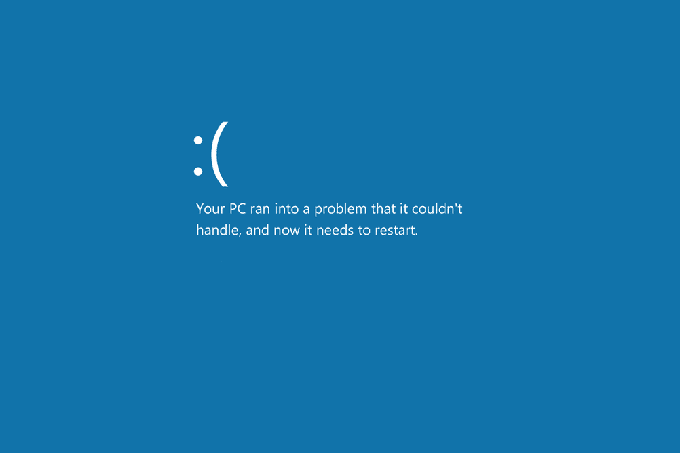
Dikenali sebagai Skrin Kematian Biru, kesilapan ini biasanya akan berlaku apabila OS Windows menyentuh masalah yang tidak dapat dikendalikan dan ditutup untuk mengelakkan komplikasi selanjutnya.
Tidak lagi hanya skrin biru dengan kod ralat berangka, anda boleh mengenal pasti skrin ini dengan wajah yang berkerut disertai dengan mesej asas PC anda menghadapi masalah .. biasanya diikuti dengan kod ralat. Tidak kira apa, setelah menerima skrin ini, anda akan terpaksa menghidupkan semula PC anda. Ini dapat membuat penyelesaian masalah kesilapan agak rumit.
Kemungkinannya, yang mana perubahan yang anda buat betul sebelum ralat berlaku mungkin pelakunya. Bergantung pada apa yang telah diubah, anda boleh memilih untuk reboot menggunakan konfigurasi baik yang terakhir diketahui, melalui Memulihkan sistem, atau dengan melancarkan pemacu peranti.
Pastikan anda mempunyai semua pek perkhidmatan Windows dan kemas kini yang digunakan, kemas kini semua pemacu perkakasan dan kemas kini perisian, dan melakukan imbasan virus.
Sekiranya masalah perisian itu, pasang semula atau hubungi pemaju untuk mendapatkan bantuan. Untuk masalah perkakasan, kemas kini firmware atau ganti komponen.
Kesimpulan
Kesalahan yang disebut hampir tidak menggaru permukaan banyak yang boleh anda hadapi semasa menggunakan Windows 10. Mereka, dalam pengalaman saya, kesilapan yang paling biasa yang akan anda hadapi.
Sekiranya anda menghadapi ralat tertentu yang tidak diliputi dalam siaran ini dan ia mempunyai kod ralat yang hadir, carian Google yang cepat dapat membuktikan berguna dalam memahami mengapa ia berlaku dan cara terbaik untuk memperbaikinya.
- « Cara reboot & pilih peranti boot yang betul pada tingkap
- Cara mudah untuk mencari perkakasan & spesifikasi komputer lain »

